来源:网络 作者:佚名

步骤5
要加强景深, 模糊右边的苍蝇。选择图层并转到 “滤镜” 高斯模糊, 添加25像素的半径。

步骤6
现在所有的苍蝇都到位了, 我们可以用草覆盖罐子的底部, 使它们完美地融入地下。使用矩形选框工具 (m) 来选择罐子下面的草。复制草的两个副本并将其粘贴到两个新图层上。将每一片草放置在罐子的底部, 然后将图层合并在一起。
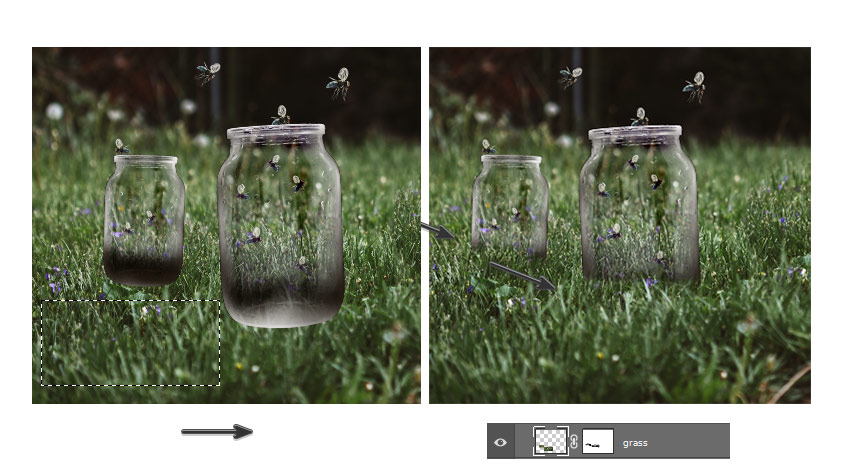
处理一下草的细节!添加一个图层蒙版, 用软圆形画笔 (b) 遮挡苛刻的硬边缘。
4. 制作萤火虫氛围为了进入这种操纵的最后阶段, 我们仍然需要在萤火虫身上涂上明亮的黄色光芒。然后, 我们将把整个合成的更多的阴影和光线进行调整。
步骤1
这一层将添加一连串的星星到场景中的。将图层混合模式设置为 “滤色”, 将 “不透明度” 设置为87%。使用简单的图层蒙版调整强度。(素材需要自己找也可以自己动手画一下星星点点)
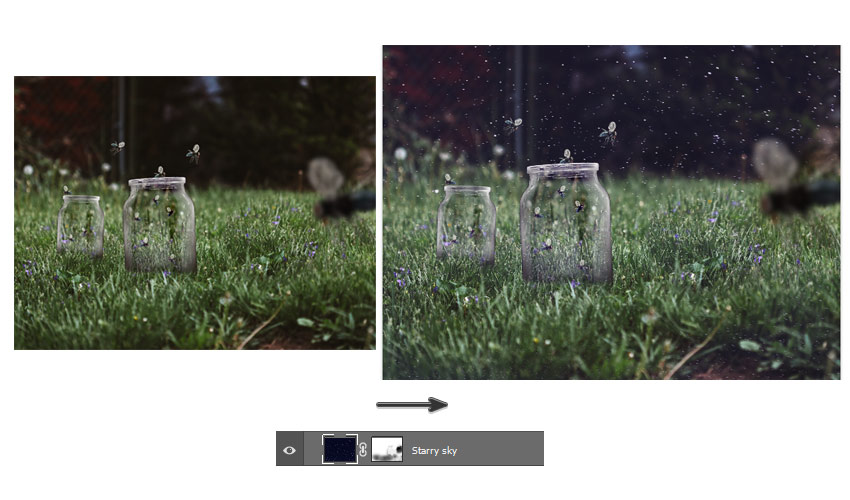
步骤2
要从白天到晚上,使用几个调整图层更改场景配色方案。添加新的颜色查找调整图层。将3dlut 文件设置为夜间。然后将图层混合模式设置为强光, 将不透明度设置为73%。(Nightfrom Day.CUBE)
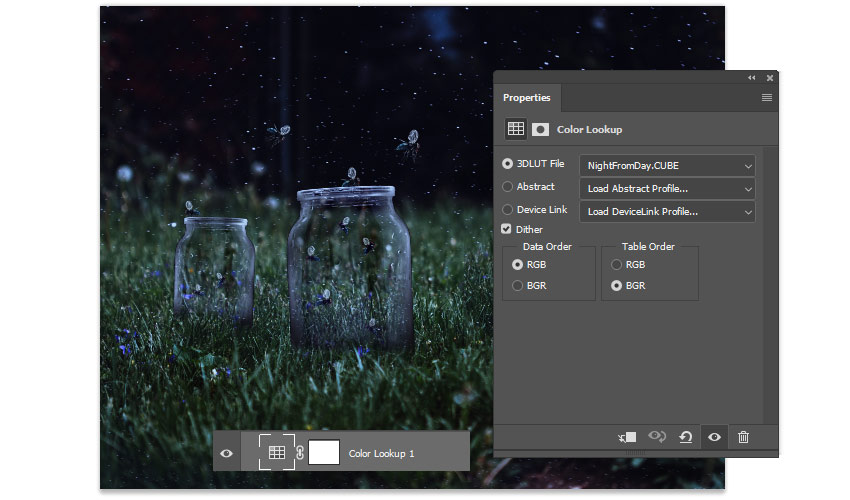
步骤3
接下来, 添加渐变映射的新调整图层。将颜色设置为深红色 #270209 到红色 #d90f31, 然后将图层混合模式设置为线性减淡 。将不透明度降低到30%。
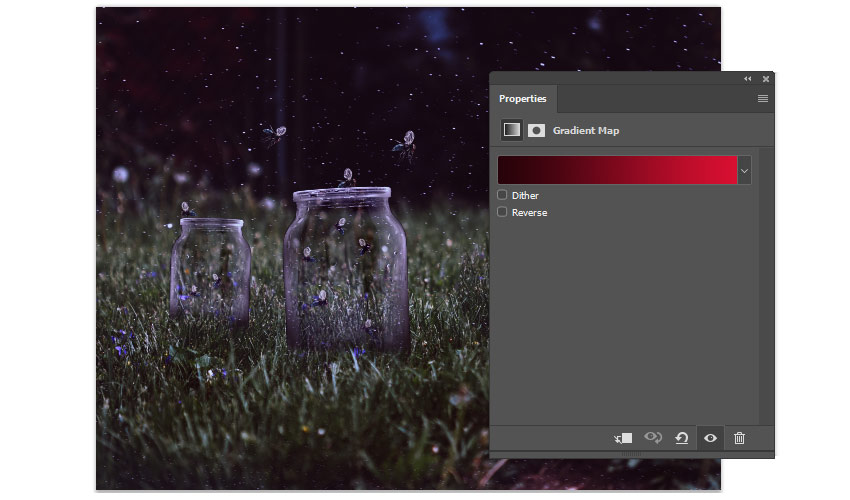
继续调整颜色。添加另一个新的颜色查找调整图层。将3dlut 文件设置为 candelity. cube 和不透明度设置为71%。然后添加另一个新的渐变调整图层。将颜色设置为 “蓝色”、”黄色” 和 “粉红色” 预设, 然后将 “不透明度” 降低到 30%, 并将 “图层混合模式” 更改为 “色相”。
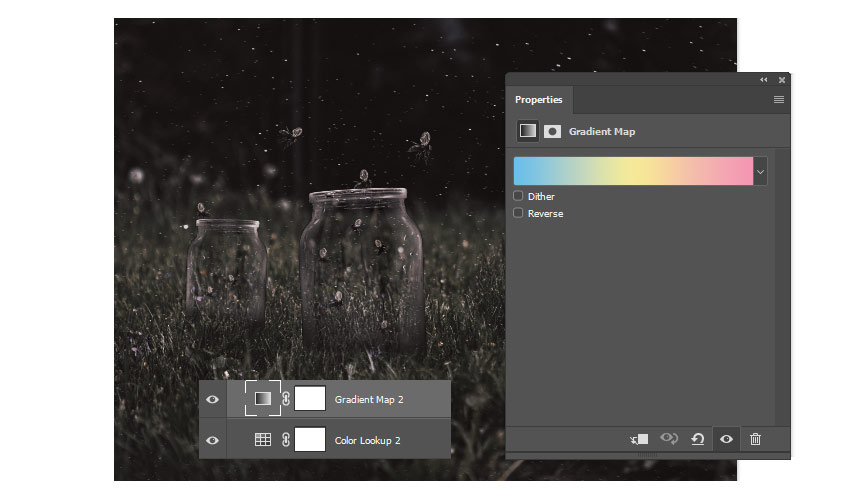
步骤4
我们现在可以试验添加更多的阴影。让我们创建一个轻微的晕影效果, 以吸引更多的注意力在罐子和萤火虫。新建一个图层模式为 “正片叠底” 的新图层。使用软圆画笔 (70% 不透明度, 0% 硬度) 在合成的边缘周围 #403a2c 涂成棕色。最终效果如下图。
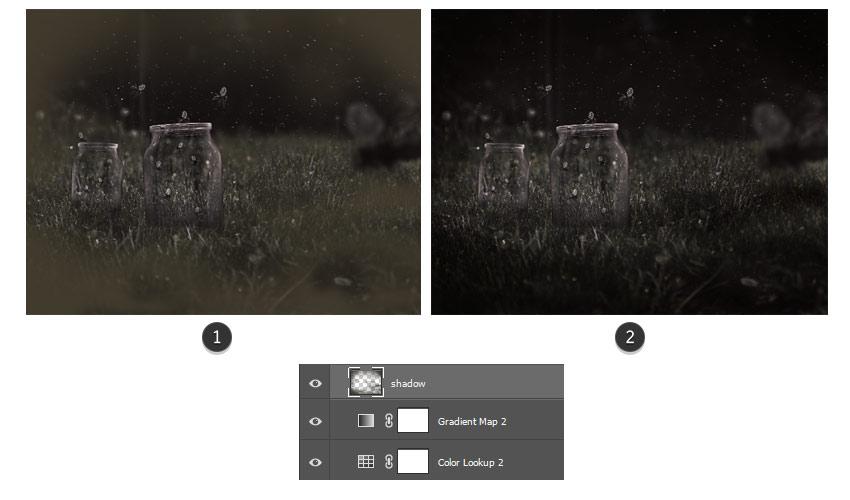
步骤5
用一些光线照亮场景!在其余图层的上方创建一个新图层。使用软圆画笔 (0% 硬度, 70% 不透明度) 将黄色 #b8b660 涂在每只苍蝇的末端。
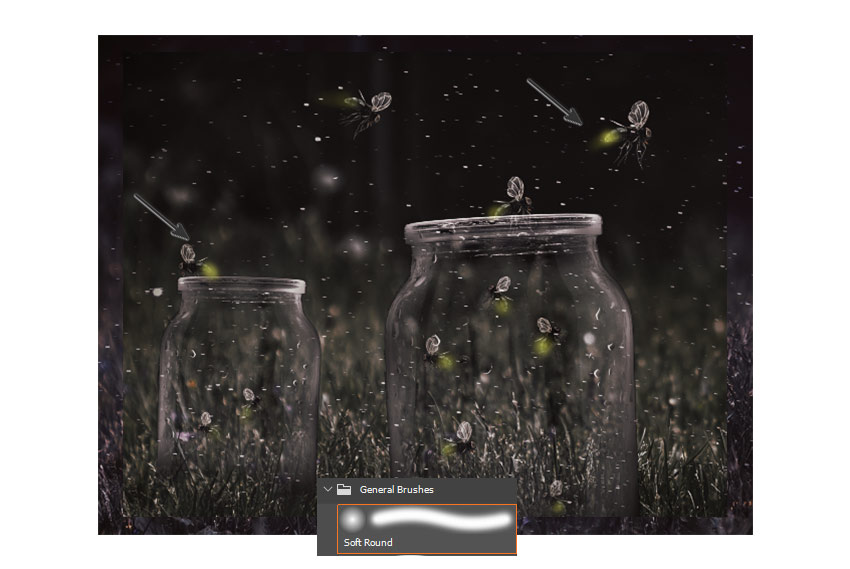
然后在上一个图层的上方创建另一个新图层, 并将其设置为 “叠加”。然后在苍蝇和草的位置涂抹一些 #f7cb57的颜色,根据需要调整图层不透明度。现在就能看见罐子和草地发光了。(这一步是画了两层哈,一层是萤火虫发光一层是环境光)
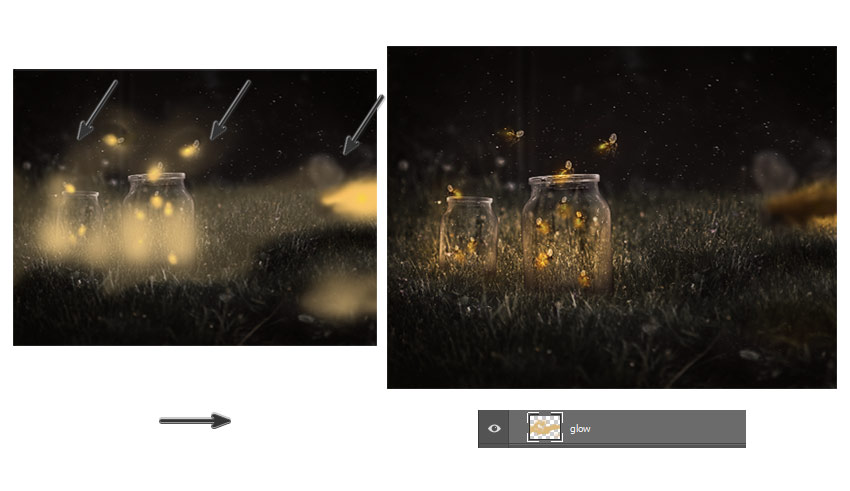
步骤6
让我们再做一些颜色调整。从建立可选颜色的新调整图层开始。将红色、黄色、中性色、白色和黑色的值调整为以下值。
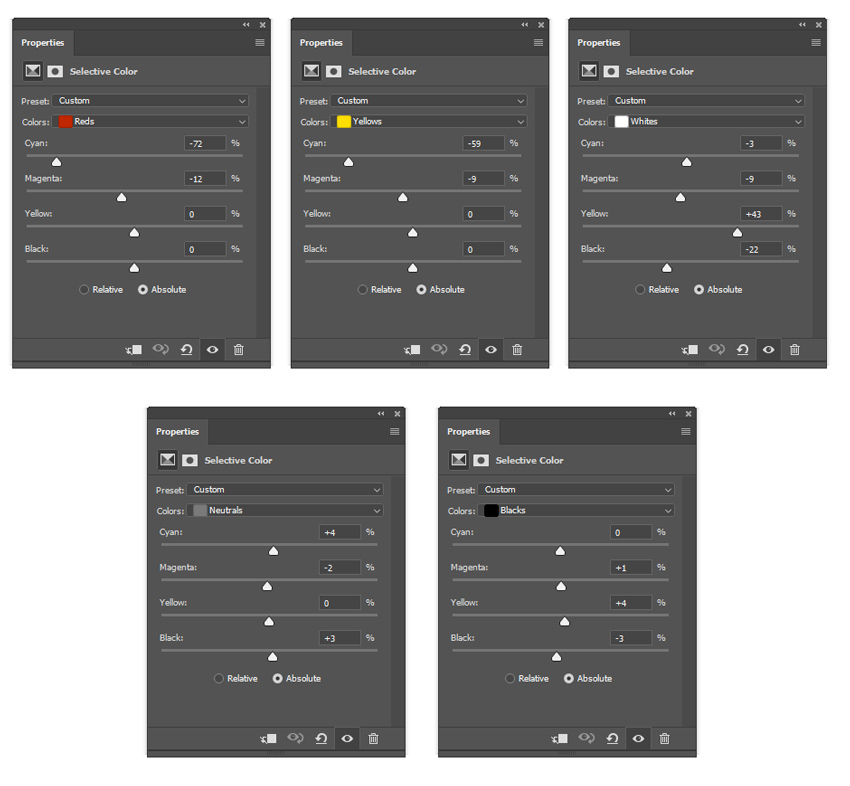
然后创建色彩平衡的新调整图层。将 “阴影”、”中间色调” 和 “高光” 的值设置为以下内容。
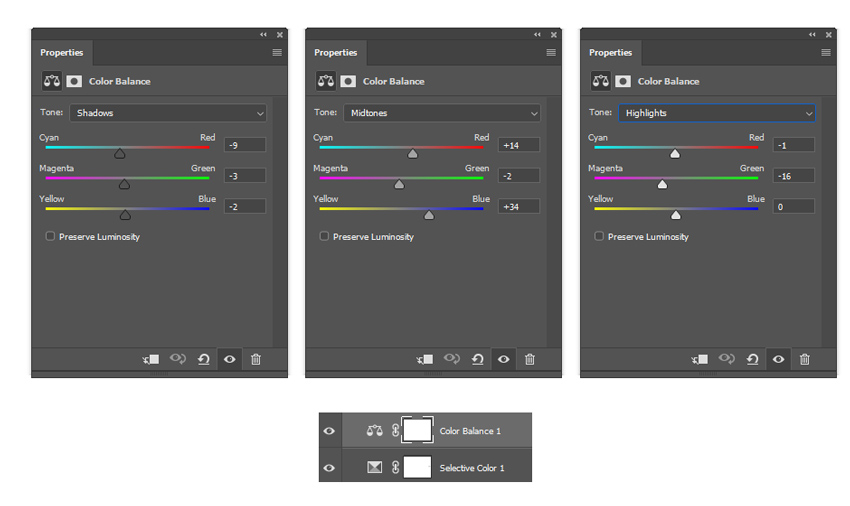
结果就是如此。我们增加了更多的暖色和颜色强度对比。

步骤7
要进一步提升颜色, 请创建两个 “新建图层”, 并将两者都设置为 “叠加”。使用油漆桶工具 (g) 在第一层填充 #2afbd1。将不透明度调整为15%。然后用黄色 #fbae2a 填充第二层。将 “不透明度” 设置为40%。结果是如此。
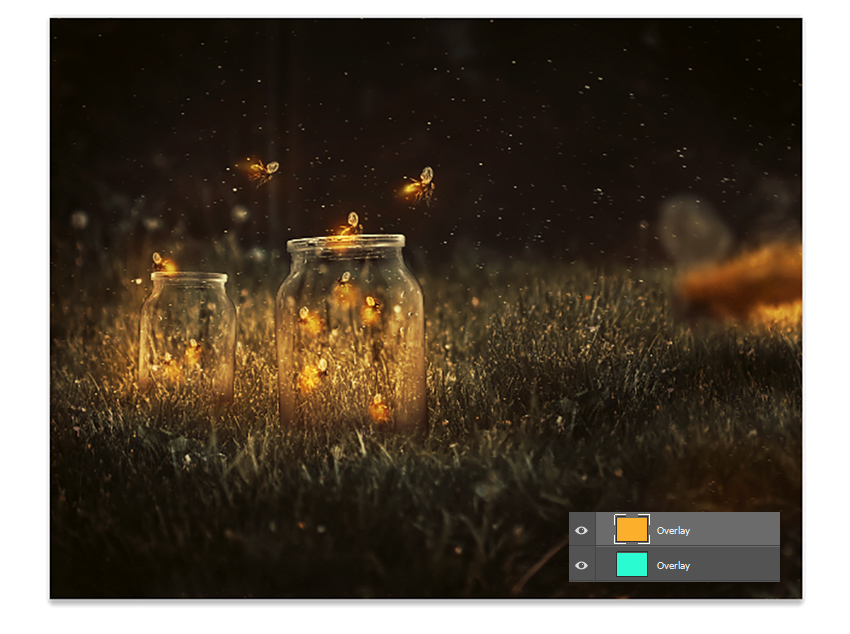
步骤8
使用硬圆形画笔在玻璃罐周围的草地上绘制黄色 #dcc95e 亮点。这种操纵将有助于我们展示细节,当然你可以自由发挥!

最后教程就到这里就结束了,来看看最终效果吧!

原文地址:tutsplus
译文地址:UI中国
译者:米夏小雨
转载请注明:学UI网 » 【梦幻开年】PS合成梦幻萤火虫场景
登录收藏
你可能喜欢的:










继续浏览有关 PS教程 的文章
上一篇 【视频教程】Ai实战 Illustrator矢量角色设计 luckin coffee APP 原型分享 下一篇